いつも使っているTeamsでタスク管理ができたら便利だと思いませんか。
リモートワークも増え、チーム内でのミーティングなどのコミュニケーションツールとしてTeamsを使っているという企業も多いのではないでしょうか。
普段使っているツールでタスク管理が行えたら便利ですよね。Teamsをどのように使えばタスク管理ができるのか、詳しい方法を解説しますので、参考にしてください。
タスク・プロジェクト管理を
シンプルにわかりやすく
Jootoはカンバン方式のタスク・プロジェクト管理ツールです。
直感的に使えるレイアウト、親しみやすいシンプルなデザインが特徴です。
まずは無料で体験してみる
目次
Teamsとは
「Microsoft Teams」とは、Microsoft社が提供しているグループウェアです。
チャネル毎や1対1のチャットのほか、WEB会議、ファイルの共有などが可能で、企業や学校などで、広く使用されています。
近年はリモートワークも増加しており、チームのメンバーがそれぞれ離れた場所で仕事をする場面も増えており、複数人でコミュニケーションをとったり、情報を共有したりできるTeamsのようなグループウェアの需要が高まっています。
Teamsにできること
Teamsではチャットやオンライン会議などのほか、個人が管理している文書やファイルなどをタブに追加することで、チームで共有することができます。
モバイルデバイスにも対応しているため、いつでもどこでも情報を共有し、コミュニケーションを取ることができるのも特徴です。
また、Teamsは連携機能が充実しており、さまざまなツール・アプリと連携させて使用することで、できることがぐっと広がります。
特にMicrosoft365(旧Office365)のツールとはシームレスな連携が可能です。
チームでタスク管理を行うには「Microsoft Planner」というツールを連携して利用するのがおすすめです。
個人でのToDo管理には「Microsoft To-Do」、ブレインストーミングには「Microsoft Whiteboard」と、用途に合わせてさまざまなツールと連携して使うことができます。
無料版では、使えない機能もありますが、チャットやファイル共有など主な機能は無料版でも使用可能です。
ダウンロード:Microsoft Teams をダウンロード
個人用と組織用の違い
Teamsには個人用と組織用(チーム用)があるので注意してください。
個人用と組織用ではアプリケーション自体が異なります。
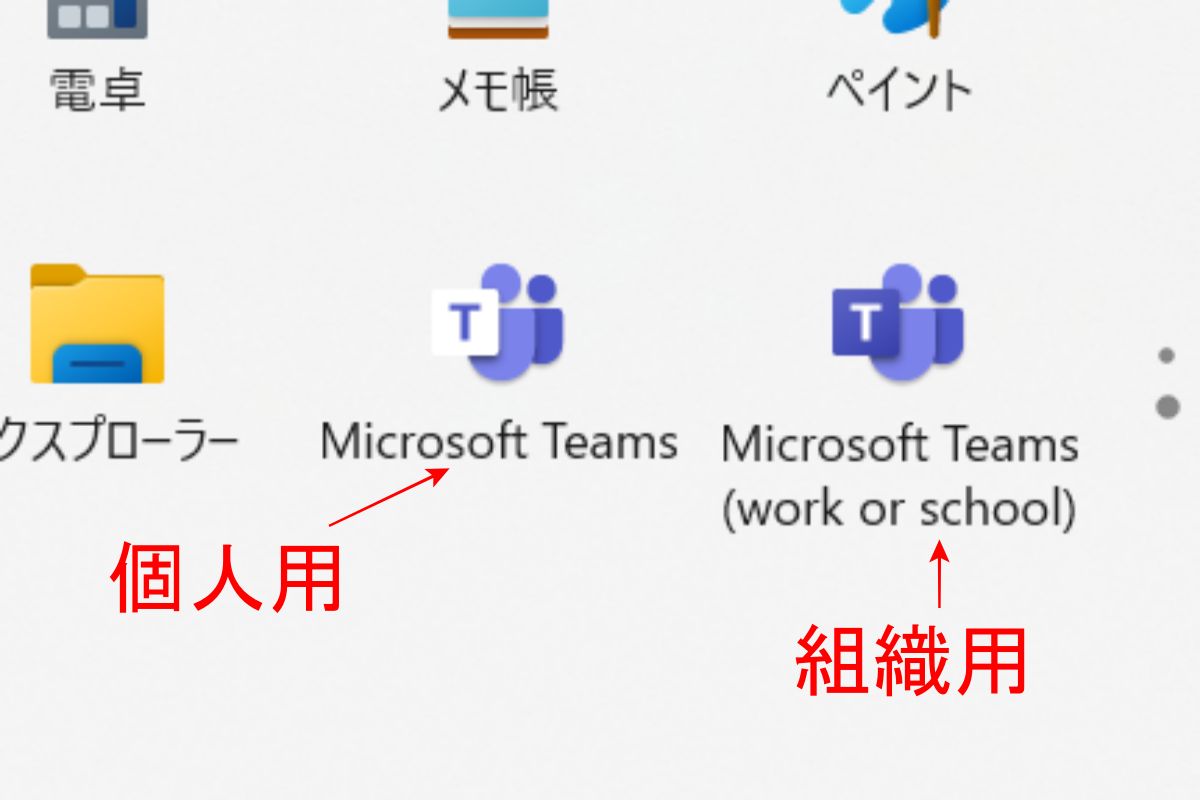
上記の画像のように、個人用のアイコンは「T」の文字が白地に青、組織用のアイコンは青地に白となっています。
個人用は、Windows11に標準で装備されており、Microsoftアカウントを持っていれば誰でも使用できます。
Microsoftアカウントとは、主にコンシューマ向けのアカウントで、誰でも作ることができます。
個人用のTeamsは無料で使うことができ、チャットなどに便利に使うことができますが、家族や友人との利用を想定されたツールであるため、アプリの追加などの機能はありません。
一方、組織用のTeamsには組織用のアカウントが必要になります。
組織用のアカウントとは、Microsoft365(旧Office365)のアカウントになります。
Businessプランにも種類があり、プランによって機能が制限されますので注意してください。
Business Basicプランで、750円(ユーザー/月)となっています。
タスク・プロジェクト管理を
シンプルにわかりやすく
Jootoはカンバン方式のタスク・プロジェクト管理ツールです。
直感的に使えるレイアウト、親しみやすいシンプルなデザインが特徴です。
まずは無料で体験してみる
Teamsでタスク管理を行うメリット
仕事を進めていくうえで、タスク管理は欠かせないものとなっていますが、タスク管理をするために、わざわざ別のタスクアプリなどに切り替えるよりも、いつも使っているツール内でタスク管理ができれば、時間の短縮になります。
Teamsは連携機能が充実しており、普段からTeamsをよく使っている場合、他のアプリと連携させて使うことで、ツールを切り替えることなく、タスク管理を行えます。
その他にも以下のようなメリットがあります。
- チームでタスクの進捗状況を共有
- モバイルデバイスでも使える
- 一元管理することができる
詳しく見ていきましょう。
チームでタスクの進捗状況を共有
プロジェクトはチームで進めていくため、PM(プロジェクトマネージャー)は常にチーム全員のタスクの進捗状況を把握しておかなければいけません。
誰がどのタスクを担当しており、進捗はどうなっているのかTeamsを使って可視化し、チーム全体で把握することで、生産性の向上につながります。
特に普段からTeamsを活用してチーム内のコミュニケーションをとっている場合、いちいちタスク管理のたびにツールを移動する必要がなく、シームレスに進捗管理を行うことが可能です。
モバイルデバイスでも使える
Teamsにはモバイル版のアプリもあり、パソコンと同期させて使用できます。
パケット通信を利用することで、Wi-Fi環境がなくてもTeamsを使ってコミュニケーションを取ったり、ちょっとした空き時間にタスク管理をおこなったりすることができます。
営業職やリモートで働いている場合など、オフィスにいなかったりすぐにPCに触れる状況になかったりするときでも、時間や場所を選ばす使うことができるので、便利です。
一元管理できる
Microsoft365(旧Office365)のユーザーでも、すべてのアプリを使いこなせているという人は少ないかもしれません。
しかし、せっかく料金を払っているのですから、便利なツールは活用していきたいところです。
TeamsならMicrosoft365(旧Office365)のアプリケーションと連携させることができます。
タスク管理を行うには、「Planner」や「To‐Do」といったアプリケーションが便利です。
複数のアプリ間を移動して使うのは手間ですが、連携させることで、すべてを一元管理することができ、作業効率を向上させることができます。
タスク・プロジェクト管理を
シンプルにわかりやすく
Jootoはカンバン方式のタスク・プロジェクト管理ツールです。
直感的に使えるレイアウト、親しみやすいシンプルなデザインが特徴です。
まずは無料で体験してみる
Teamsでタスク管理を行うには

Teamsは、チャットやWeb会議、ファイル共有などコミュニケーションに特化したグループツールです。
他のツール・アプリと連携させて使うことで、タスク管理を行うことができます。
どのツールを使ってどのようにタスク管理を行えば良いのか、詳しく解説します。
「Microsoft Planner」を利用する
「Microsoft Planner」と連携させることで、タスク管理を行うことができます。
チームでPlannerを活用すれば、メンバーへタスクを割り当てる、期限を設けるといったこともでき、チームの作業を整理し、生産性を高めることができます。
チームでPlannerアプリを追加する手順を解説します。
まず画面の左側にあるチームタブでアプリケーションを追加したいチームを選択し、チャネル上部の「+」をクリックします。
すると、連携できるアプリの一覧が表示されるので、Plannerを選択しましょう。
Plannerの画面が表示される時に、新しいプラン名か既存のプラン名かを選べますので、選択してください。
Plannerではタスクを追加し、タスク単位で詳細な管理を行うことができます。
また、ガントチャートなどのグラフを作成し、進捗状況を可視化することも可能です。
タスクを完了したときやタスクを割り当てたとき、納期が迫っているときなど、必要に応じてメンバーへ通知を送ることができるリマインダー機能も搭載されています。
Plannerを使って進捗管理を行うことで、タスクの優先順位が明確になるほか、遅れや漏れなどが発生してしまった場合でも、すぐに対処することが可能になります。
「Microsoft To‐Do」を利用する
組織全体のタスク管理とは別で、自分個人のタスクを管理したい場合は「Microsoft To-Do」ツールと連携させましょう。
使用するには、Microsoftアカウントが必要になります。
To-Doではスケジュールを入力し管理できます。
「今日の予定」「タスク」といった項目があるので、「タスク」をクリックして、そこに抱えているタスクをすべて入力してしまいましょう。
その後、入力したタスクを「今日の予定」などに移動させることで、スケジュールの管理に役立ちます。
予定が完了したらタスクの〇印をクリックしチェックすれば「完了済み」のタスクとなります。
「Tasks in Teams」で一元化
PlannerとTo‐Do、両方を使っている場合は一元化できる「Tasks in Teams」が便利です。
Tasks in Teamsのリリース前は、PlannerとTo‐Doそれぞれにタスクを入力する必要がありました。
Tasks in Teamsでは、PlannerとTo‐Doを一つの画面上に表示させて、タスクの追加や削除などの管理ができるようになり、使い勝手が格段に向上しています。
「Microsoft Outlook」と連携する
Microsoft社のメールツールであるOutlookと連携して使うこともできます。
Outlookにはメールと紐付けて活用できるタスク機能があるので、そちらでタスク管理を行います。Outlookでは、受信したメールを直接タスクとして追加できるので、メールで仕事の依頼を受けている場合や、アポイントの予定などの連絡がメールで来た時などに便利に使用することができます。
チーム内でのコミュニケーションはTeamsを使用していても、外部との連絡や調整にはメールを使っているという方も多いと思います。
Outlookと連携することで、Teamsではつながっていないクライアントなど社外とのやり取りとタスクを結び付けることが可能になります。
Outlookでの詳しいタスク管理の方法は関連記事を参照してください。
タスク・プロジェクト管理を
シンプルにわかりやすく
Jootoはカンバン方式のタスク・プロジェクト管理ツールです。
直感的に使えるレイアウト、親しみやすいシンプルなデザインが特徴です。
まずは無料で体験してみる
Teamsでタスク管理を行う際の注意点
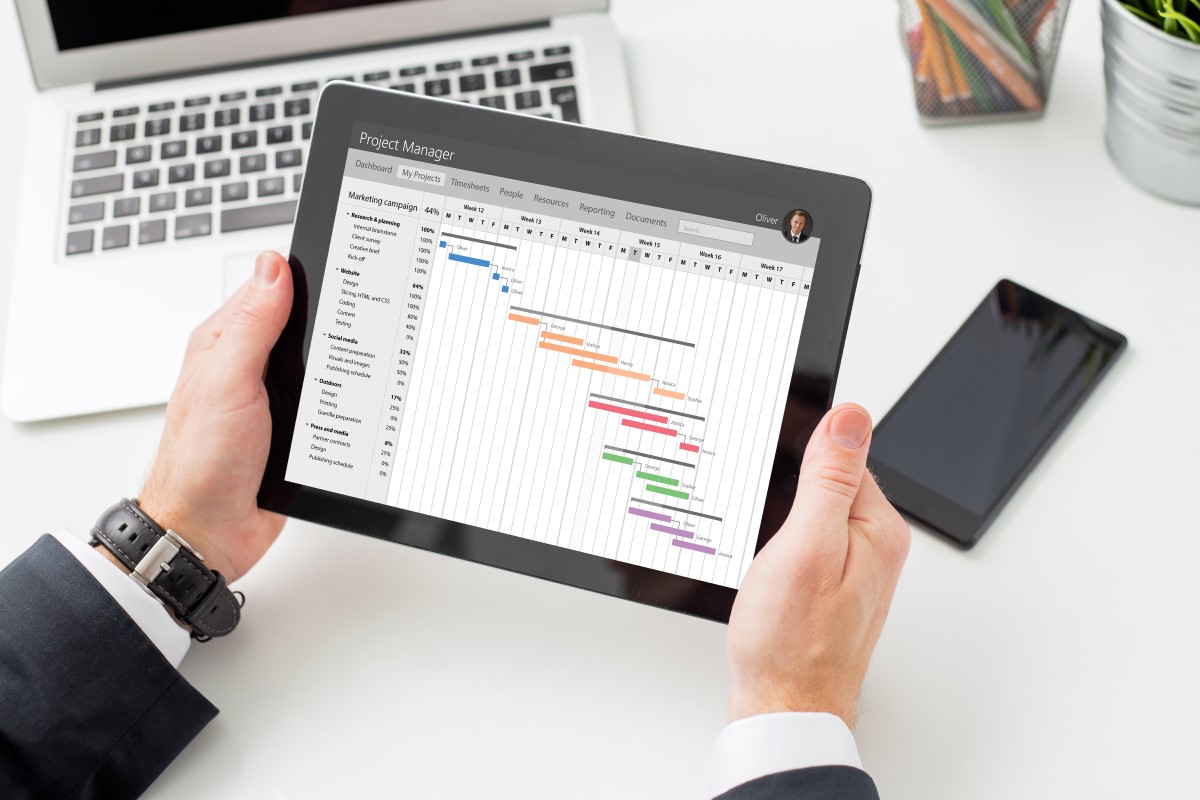
Teamsでタスク管理を行うにはいくつかの注意点があります。
もともとはコミュニケーションに特化したアプリケーションなので、タスク管理を行うには、補い切れない部分が出てきてしまいます。
個人用では使い方が限定される
Microsoft365(旧Office365)で組織用のアカウントを持っている場合、使える機能は多くなりますが、個人用しか持っていない場合は使える機能が限定されてしまいます。
組織用と個人用は見分けがつきにくく、Windows11に標準でインストールされているため、アプリと連携させて使うことができると思っていても、いざ確認してみたら、個人用だったため期待通りには使用できない、ということも。
個人事業主など、組織に所属しない人のタスク管理には向いていないので他の方法でタスク管理を行う必要があります。
Teams単体ではタスク管理ができない
Teamsはあくまで、コミュニケーションのためのグループウェアです。
タスク管理を行うためには、他のツール・アプリと連携させる必要があります。
連携させることで一元管理は出来ますが、多くのツールを活用しなければいけないので、それぞれの操作方法を覚える手間がでてきます。
連携方法自体は難しくはありませんが、一つ一つのアプリの使用方法やできる範囲を覚えて効果的に活用するのはとても大変で、時間もかかります。
アカウントを持っていないと使用できない
誰でも使えるわけではなく、組織用のアカウントがなければ使用は限定されてしまいます。
Teamsでタスク管理を行う目的のひとつは「共有」です。
多くの人が関わるプロジェクトで、使用できないメンバーがいると正確な進捗状況は分かりません。
特に大きなプロジェクトを実施する際、外部のメンバーが加わることもあるので、注意が必要です。
ガントチャートの作成は別のツールが必要
Teamsでタスク管理を行う場合、Teams単体ではガントチャートの作成はできません。
PlannerやExcelなどを使って作成する必要があります。
Excelでガントチャートを作成するには専門的な知識が必要になるケースも多く、テンプレートなどを活用すると良いでしょう。
しかし進捗状況によってガントチャートを更新する場合、手動で行わなければならず、リアルタイムの情報を知ることができません。
簡単でリアルタイムで進捗管理ができるような、タスクツールの活用をおすすめします。
タスク・プロジェクト管理を
シンプルにわかりやすく
Jootoはカンバン方式のタスク・プロジェクト管理ツールです。
直感的に使えるレイアウト、親しみやすいシンプルなデザインが特徴です。
まずは無料で体験してみる
タスク管理にはJootoを活用しよう

Jootoはシンプルで使いやすいプロジェクト・タスク管理ツールです。
基本操作はドラッグ&ドロップだけと、操作が簡単なので、誰でもすぐに使用できるようになります。
チームのメンバーがそれぞれ、タスクカードにタスクを入力していくことで、ガントチャートが自動で作成されるなど、進捗状況の管理にも優れています。
タスクカードにはコメントを書き込むことができ、チャットツールのように使用できるほか、資料などのファイルも添付できるので、必要な情報をすぐに見つけることができます。
指示の内容や必要な資料を見つけるために、ビジネスチャットツールをさかのぼる、といった無駄な作業を削減できます。
またモバイルデバイスでも使用できるので、外出先でもタスクの状況を確認することが可能です。
外部連携機能も充実しており、Chatwork、Slack、Googleカレンダーなどと連携ができるのも嬉しいポイントです。
大企業向け「タスクDXプラン」
人数の多い大企業には「タスクDXプラン」がオススメです!
ユーザーの人数に応じて料金が変わるのではなく、定額でライセンスは無制限!
これにより、社内全体の従業員をフォローすることが可能となります。
従来より法人向けに提供をしているビジネスプランの全機能が提供されるとともに、セキュリティ面においてもビジネスプランの強固なセキュリティがそのまま適用されます。
また、コミュニケーションにビジネスチャットツールや社内メールなどを使用している企業も多く、手軽にメッセージを送ることができる分、コミュニケーションコストが上がっているという状況があります。
Jootoでは、情報をストックすることで、情報を一元化することができ、個人がJootoへアクセスすることで必要な情報をすぐに取り出すことができます。
また「タスクDXプラン」は、サポート体制が充実している点も特徴のひとつです。
キックオフから最初のボードの作成などのサポートをさせていただくことができますので、スムーズに導入していただくことが可能です。
社内のDX化に「タスクDXプラン」をぜひご検討ください。

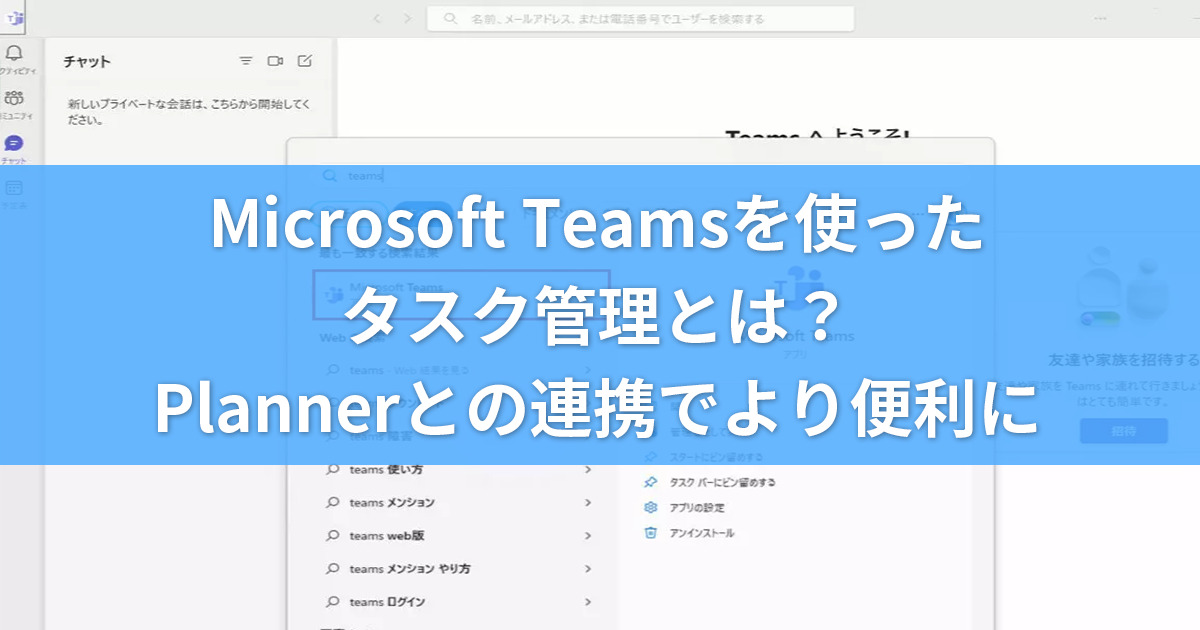
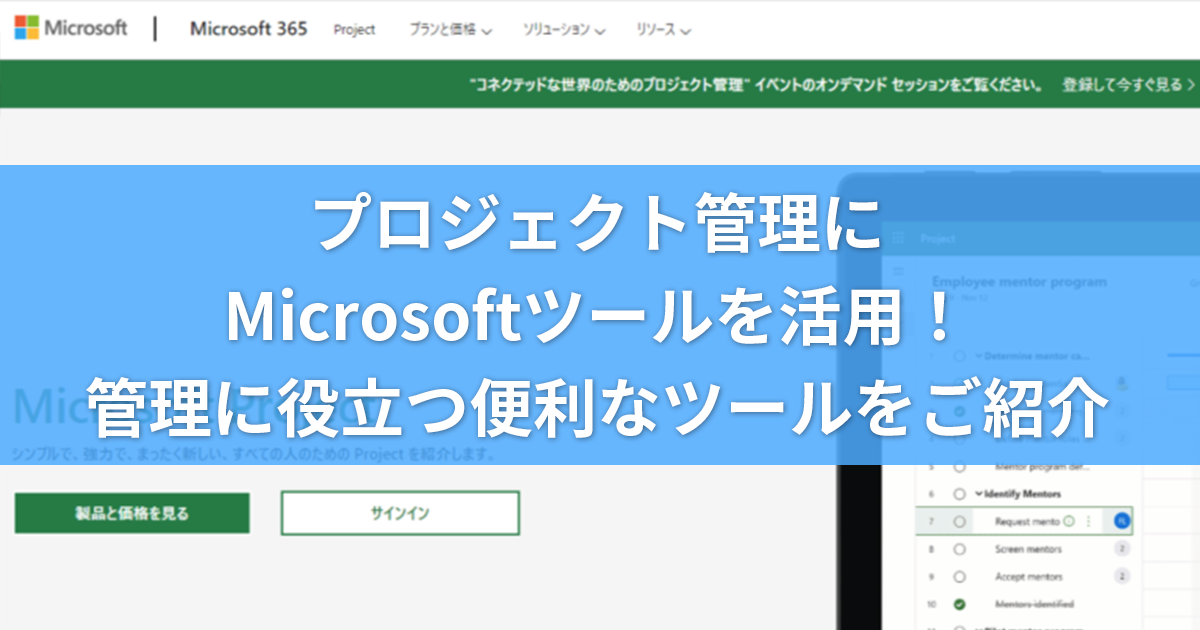
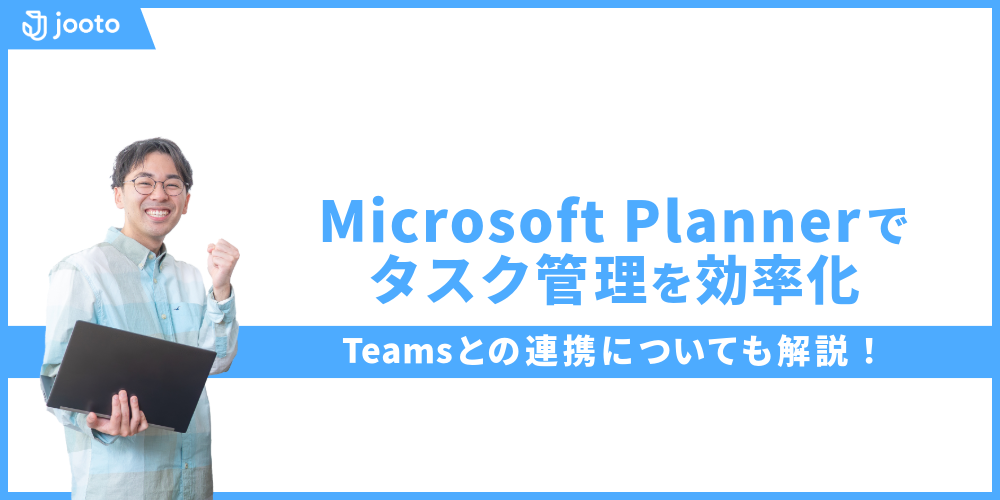

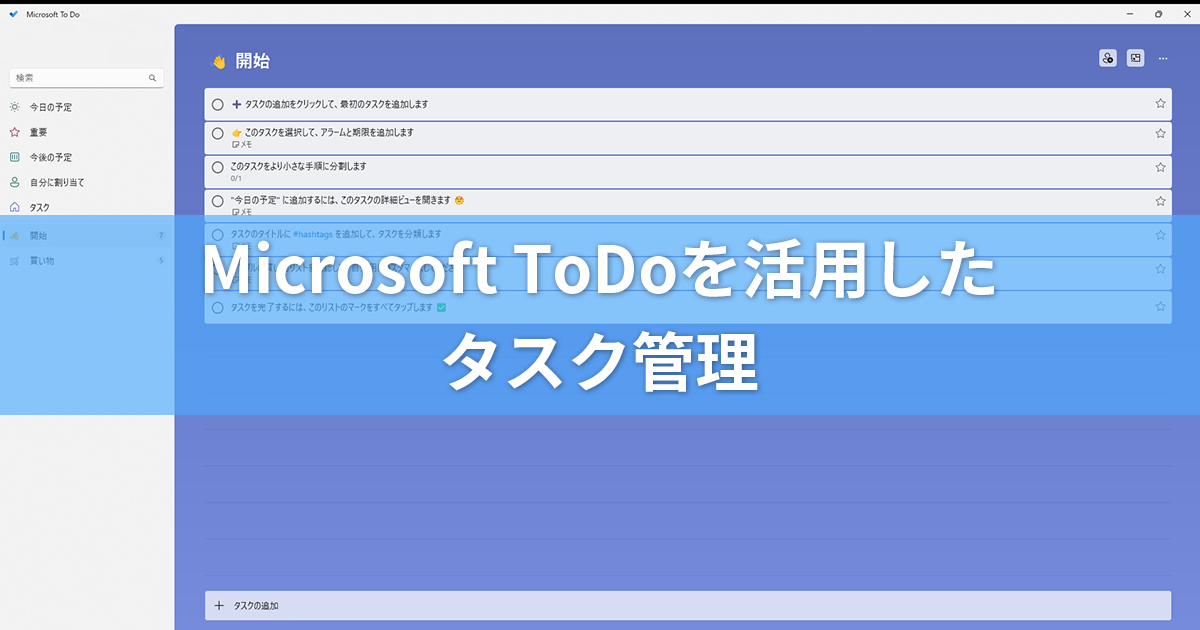

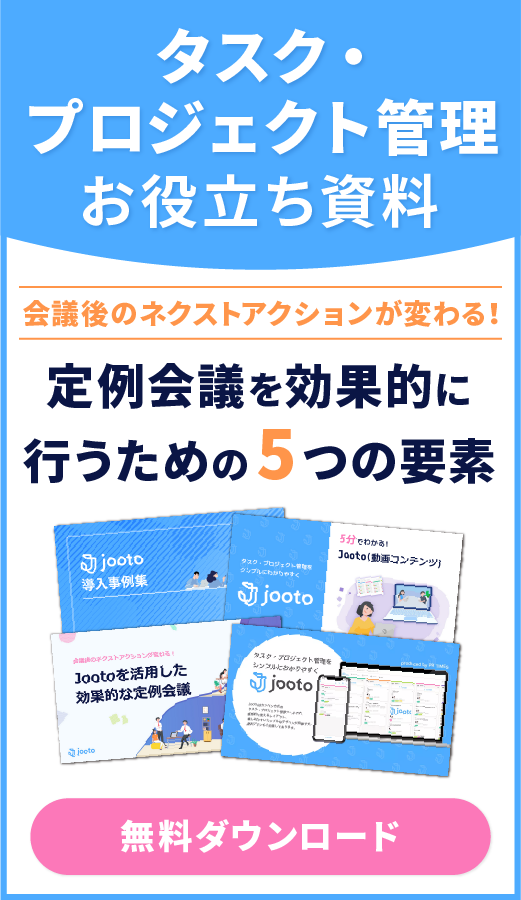
 © 2024 Jooto
© 2024 Jooto
Comments are closed.